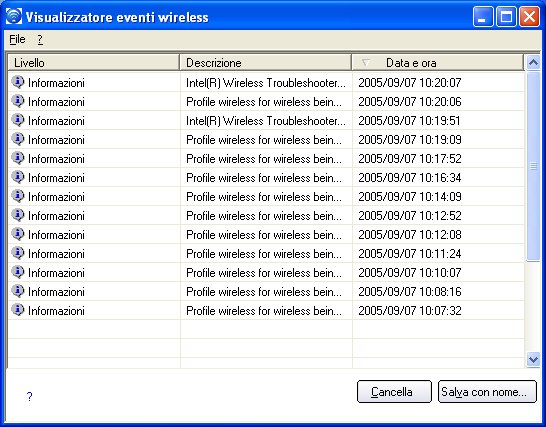
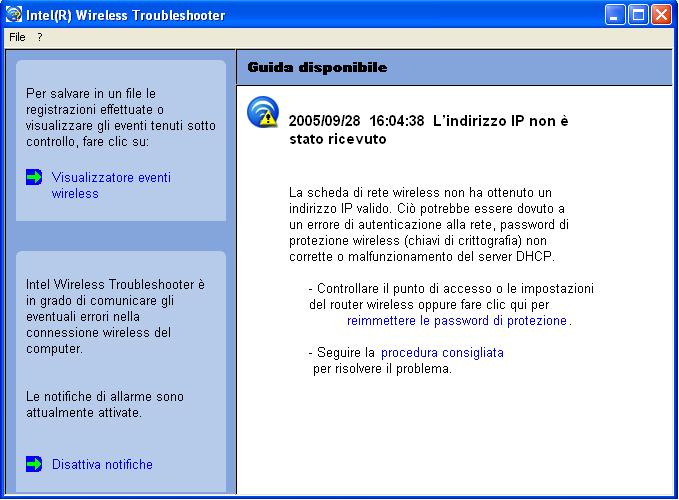
Intel Wireless Troubleshooter è un'applicazione che assiste nella risoluzione dei problemi di connessione alla rete wireless. Quando viene rilevato un problema di connessione appare un allarme del desktop nella parte inferiore destra del desktop. Facendo clic sull'allarme del desktop viene visualizzato un messaggio di diagnostica che descrive le operazioni consigliate per risolvere il problema verificatosi. Per esempio, se si verifica un problema di connessione a causa di una password non valida, facendo clic su un collegamento ipertestuale visualizzato viene avviata l'applicazione Creazione guidata profili. È possibile anche avviare il Visualizzatore eventi wireless e attivare e disattivare le notifiche di allarme. Intel Wireless Troubleshooter è supportato in Microsoft Windows XP e Microsoft Windows 2000.
Intel Wireless Troubleshooter è suddiviso in due riquadri. Nel riquadro di sinistra è visualizzato l'elenco degli strumenti disponibili. Nel riquadro di destra è visualizzato il problema di connessione corrente. Questo riquadro è suddiviso in due sezioni: il messaggio di errore e l'azione consigliata. L'azione consigliata è costituita da una descrizione delle utilità disponibili per risolvere il problema di connessione associato. Se si fa clic su un collegamento di aiuto, il testo viene visualizzato in una finestra. Se si fa clic sul collegamento di risoluzione del problema, viene avviato un programma che risolve il problema di connessione.
Guida disponibile |
Data e ora messaggio d'errore:
|
|
Visualizzatore eventi wireless |
Avvia il Visualizzatore eventi wireless. |
|
Disattiva notifiche/Attiva notifiche |
Selezionare per disattivare o attivare le notifiche di allarme. |
|
Opzioni di menu
|
File |
Esci: fare clic per uscire dall'applicazione Intel Wireless Troubleshooter. |
?
|
Guida di Intel(R) Wireless Troubleshooter: visualizza la Guida in linea di Intel Wireless Troubleshooter. Informazioni su: visualizza le informazioni di versione di Intel Wireless Troubleshooter. |
|
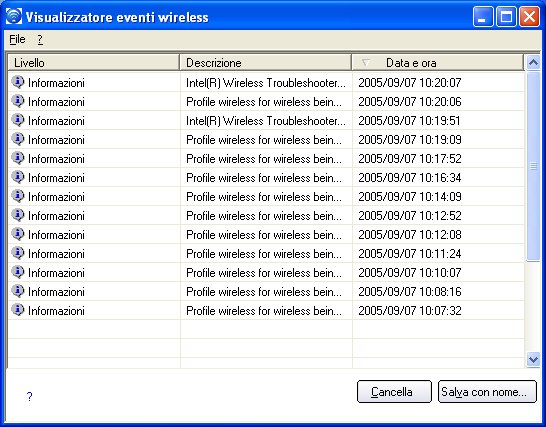
Il programma Visualizzatore eventi wireless visualizza l'elenco dei dati memorizzati nel registro errori. È possibile salvare tutti i dati del registro disponibili in un file binario da inviare all'assistenza clienti. Per eseguire Visualizzatore eventi wireless, dal menu Strumenti, fare clic su Intel Wireless Troubleshooter. Fare clic su Visualizzatore eventi wireless.
Nome |
Descrizione |
File |
Per cambiare il percorso di memorizzazione del file registro.
Esci: fare clic per uscire da Visualizzatore eventi wireless e ritornare a Intel Wireless Troubleshooter. |
? |
Visualizza la Guida relativa alla pagina. Informazioni su: visualizza le informazioni di versione di Intel Wireless Troubleshooter. |
Informazioni su Visualizzatore eventi wireless
|
Livello: il livello di gravità del problema di connessione è indicato da un'icona. I livelli di gravità sono i seguenti:
|
Descrizione: breve descrizione del problema di connessione. |
|
Data e ora: la data e l'ora in cui è stato rilevato il problema di connessione. È possibile ordinare la colonna in senso crescente o decrescente. Fare clic sull'intestazione della colonna per ordinare gli eventi visualizzati. |
|
Salva con nome |
Salva il registro disponibile. Usare il nome suggerito oppure modificarlo. |
Cancella |
Rimuove le informazioni presenti nel Visualizzatore eventi wireless. |
Usare i consigli seguenti per risolvere i problemi di connessione di rete rilevati da Intel Wireless Troubleshooter.
Autenticazione non riuscita a causa di un certificato del server non valido
Autenticazione non riuscita a causa di un nome utente non valido
Autenticazione non riuscita a causa di un certificato del server non valido
Autenticazione non riuscita a causa di credenziali del server non valide
Autenticazione non riuscita a causa dell’identità del server non valida
Autenticazione non riuscita a causa di un certificato dell’utente non valido
PIN non valido per il recupero del certificato
L’autenticazione non è riuscita perché il server AAA non è disponibile
La scheda di rete wireless non è riuscita a ottenere un indirizzo IP valido
L’autenticazione non è riuscita perché il timer è scaduto
La smart card è stata inaspettatamente rimossa
Disconnessione da un punto di accesso
La scheda di rete GSM è stata inaspettatamente rimossa
Il server AAA ha rifiutato il metodo EAP
L’autenticazione di un profilo di amministratore non è riuscita
Un profilo di amministratore non è riuscito a ottenere un indirizzo IP dal server DHCP
L'avvio dell'applicazione non è riuscito
Questo errore di autenticazione può essere causato dall'uso di credenziali utente non valide (potrebbe essere il nome utente, la password o credenziali utente di altro tipo).
Eseguire le operazioni seguenti per risolvere l'errore:
Questo errore di autenticazione potrebbe essere causato da un nome utente non valido.
Eseguire le operazioni seguenti per risolvere l'errore:
Questo errore di autenticazione potrebbe essere causato da un certificato del server non valido.
Eseguire le operazioni seguenti per risolvere l'errore:
Note sui certificati: l'identità specificata deve corrispondere al nome dell'autorità di certificazione del certificato e deve essere registrata sul server di autenticazione (es. il server RADIUS) che è usato dall'autenticatore. Il certificato deve essere "valido" rispetto al server di autenticazione. Questo requisito dipende dal server di autenticazione e generalmente significa che il server di autenticazione deve riconoscere l'emittente del certificato come l'Autorità di certificazione. È necessario effettuare la connessione usando lo stesso nome utente utilizzato al momento dell'installazione del certificato.
Questo errore di autenticazione potrebbe essere causato da credenziali (dominio) del server non valide.
Eseguire le operazioni seguenti per risolvere l'errore:
Questo errore di autenticazione potrebbe essere causato da informazioni sull'identità del server non valide.
Eseguire le operazioni seguenti per risolvere l'errore:
Questo errore di autenticazione potrebbe essere causato da credenziali (dominio) del server non valide.
Eseguire le operazioni seguenti per risolvere l'errore:
Note sui certificati: l'identità specificata deve corrispondere al nome dell'autorità di certificazione del certificato e deve essere registrata sul server di autenticazione (es. il server RADIUS) che è usato dall'autenticatore. Il certificato deve essere "valido" rispetto al server di autenticazione. Questo requisito dipende dal server di autenticazione e generalmente significa che il server di autenticazione deve riconoscere l'emittente del certificato come l'Autorità di certificazione. È necessario effettuare la connessione usando lo stesso nome utente utilizzato al momento dell'installazione del certificato.
Il recupero del certificato non è riuscito a causa di un PIN non corretto.
Azione consigliata: immettere il PIN corretto.
La scheda di rete wireless è associata al punto di accesso, ma non è possibile completare l’autenticazione 802.1x poiché non è stata ricevuta una risposta dal server di autenticazione.
Eseguire le operazioni seguenti per risolvere l'errore:
Questo errore potrebbe essere causato da un errore di autenticazione alla rete, da chiavi di crittografia non corrette o dal malfunzionamento del server DHCP.
Eseguire le operazioni seguenti per risolvere l'errore:
L’autenticazione non è riuscita perché il timer è scaduto durante l'autenticazione di questa stazione mobile. Questo problema potrebbe essere causato da un punto di accesso non autorizzato o da un problema del server RADIUS.
Azione consigliata:
Questo errore si è verificato perché la smart card è stata inaspettatamente rimossa.
Eseguire le operazioni seguenti per risolvere l'errore:
I messaggi di errore seguenti vengono visualizzati quando la scheda di rete wireless viene disconnessa dal punto di accesso alla rete.
Disconnessione dal punto di accesso a causa di associazioni non riuscite.
Disconnessione dal punto di accesso a causa di errori di autenticazione.
Disconnessione dal punto di accesso a causa del controllo dell'integrità dei messaggi (MIC) TKIP non riuscito.
Disconnessione dal punto di accesso a causa di un errore di frame di classe 2 non relativo all’autenticazione.
Disconnessione dal punto di accesso a causa di un errore di frame di classe 3 non relativo all’associazione.
Disconnessione dal punto di accesso a causa di un errore di riassociazione.
Disconnessione dal punto di accesso a causa di un errore dell'elemento di informazione.
Disconnessione dal punto di accesso a causa di un errore di handshake a quattro vie del protocollo a chiave EAPOL.
Disconnessione dal punto di accesso a causa di un errore di autenticazione 802.1x.
Azione consigliata: selezionare il profilo. Fare clic su Connetti e cercare di effettuare l'associazione alla rete.
Vedere La smart card è stata inaspettatamente rimossa
Questo errore si verifica quando il server AAA non accetta l'autenticazione configurata.
Eseguire le operazioni seguenti per risolvere l'errore:
Questo errore si verifica quando la scheda di rete GSM non è completamente inserita o viene inaspettatamente rimossa dalla stazione mobile.
Eseguire le operazioni seguenti per risolvere l'errore:
Questo errore si verifica quando le credenziali nel profilo non sono accettate dall'autenticatore (per esempio, un punto di accesso o un server AAA). Per risolvere il problema, rivolgersi all'amministratore della rete.
Questo errore potrebbe essere causato da un errore di autenticazione alla rete, da chiavi di crittografia non corrette o dal malfunzionamento del server DHCP. Per risolvere il problema, rivolgersi all'amministratore della rete.
Impossibile trovare l’applicazione che si è specificato di avviare quando si connette questo profilo. Verificare il percorso e il nome file nelle impostazioni avanzate della procedura guidata di creazione dei profili.
Per verificare il percorso e il nome del file: